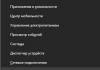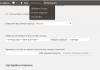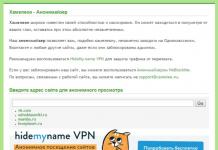Что такое компьютерная техника? Каковы ее различные типы? Чтобы узнать примеры компьютерной техники и периферийных устройств, прочитайте эту статью.
По определению, разные части компьютера входят в его аппаратную часть. Компьютерная техника включает в себя центральный процессор, материнскую плату, микросхемы, а также компьютерную периферию, такую как устройства ввода-вывода и хранения данных, которые были добавлены к компьютеру, чтобы повысить его способности. Вот обзор различных видов компьютерной техники с фотографиями.
Компоненты компьютера
Вот список основных компонентов компьютера вместе со списком мультимедийных устройств, сетевых аппаратных компонентов, и компьютерной периферии. Они вместе образуют набор аппаратных компонентов компьютера.
Основные компоненты
Системная шина: Это подсистема, которая передает данные внутри компьютера. Компьютерная шина обеспечивает логическое соединение между различными периферийными устройствами компьютера. Процессоры используют шину управления, чтобы общаться с другими устройствами в компьютере. Адресная шина используется для указания физического адреса. Процессор при определении местоположение памяти читает или пишет на адресной шине. Значения, которое он должен читать или писать посылаются на шину данных. Таким образом, шина данных осуществляет доставку обрабатываемых данных. Параллельная шина способна нести несколько данных параллельно, а последовательная шина передает данные в битной форме. Внутренняя шина соединяет внутренние компоненты компьютера с материнской платой, внешняя шина соединяет внешние периферийные устройства с материнской платой.
- AGP: Сокращенно ускоренный графический порт, является точкой крепление видеокарты к материнской плате компьютера.
- HyperTransport: Это компьютерная шина с низкой латентностью, которая использует высокую пропускную способность и действует двунаправленным образом.
- PCI: (Component Interconnect – взаимодействие периферийных компонентов) относится к шине компьютера подключения периферийных устройств к материнской плате.
- PCI Express: Это формат интерфейса карты компьютера.
- USB: (Universal Serial Bus - универсальная последовательная шина), выступает в качестве интерфейса к компьютеру. USB является наиболее популярным устройством для подключения внешних устройств.
- QuickPath: Также известен как общий интерфейс системы, QuickPath является процессором меж-соединений точка-точка, и находится в тесной конкуренции с HyperTransport.
- Serial ATA: Это компьютерная шина, которая позволяет передавать данные между запоминающими устройствами хранения и материнской платой.
- Serial Attached SCSI: Это последовательный интерфейс точка-точка. Обеспечивает передачу данных с устройств хранения, таких как жесткие диски.
Это набор логических машин, которые могут выполнять компьютерные программы. Фундаментальная функция процессора - это выполнение последовательности сохраненных инструкций, известных как программы. Во время своего первого шага работы, процессор извлекает команды из памяти программ. Этот этап известен как стадия «загрузки». В стадии «декодировать», процессор разбивает инструкции на части, после чего выполняет их. В течение четвертого этапа обратной записи, процессор записывает результаты обработанных инструкций в памяти.
Он прикреплен к центральному процессору и используется, чтобы понизить его температуру. Вентиляторы в корпусе компьютера помогают поддерживать постоянный поток воздух, тем самым охлаждая компоненты компьютера.
Прошивка: Это компьютерная программа, которая встраивается в аппаратное устройство. Это что-то среднее между аппаратным и программным обеспечением. Будучи частью компьютерной программы, она похожа на программное обеспечение, в то же время тесно связана с аппаратными средствами и делает ее близкой к аппаратным компонентам.
Это центральный печатная плата, сокращенно PCB, которая образует сложную электронную систему компьютера. Материнская плата обеспечивает компьютерную систему со всеми электрическими соединениями, базовой схемой, и компонентами, необходимыми для его функционирования.
Этот компонент отвечает за подачу питания к компьютеру. Он преобразует энергию переменного тока от электросети в низкое напряжение постоянного тока для внутренних компонентов компьютера.
Память с произвольным доступом, сокращенно ОЗУ, физическая память компьютера. Она используется для хранения запущенных программ и крепится к материнской плате.
Это плата расширения компьютера, которая позволяет производить вход и выход аудио сигналов на и от компьютера. Звуковые карты обеспечивают работу мультимедийных приложений с аудио компонентами.
Видеоадаптер, который также известен как видеокарта представляет собой аппаратный компонент, который генерирует и выводит изображения на дисплее.
Контроллеры хранения: Они расположены на материнской плате или на картах расширения. Контроллеры хранения включают в себя контроллеры для жестких дисков, CD-ROM и других устройств.
Медиа устройства
Такие устройства, как CD, DVD, Blu-Ray, и флэш-накопители являются одними из самых популярных съемных носителей информации, на которых можно хранить цифровые данные. Ленточные накопители и дискеты являются устаревшими. Жесткие диски и твердотельные накопители используются для внутреннего хранения.
Компакт-диск: Известный как CD , устройство для хранения цифровых данных. Стандартные компакт-диски могут хранить около 80 минут аудио. CD-ROM содержит данные, доступны для чтения и которые нельзя изменить. CD-ROM используются для распространения компьютерных программ и мультимедийных приложений. Для записи компакт-дисков используется оптический дисковод, который использует лазерное излучение или электромагнитные волны для считывания и записи данных на диски.
Digital Versatile Disc: обычно известен как цифровой видеодиск и сокращенно как DVD , цифровой универсальный диск является одним из очень популярных носителей информации. С физическими размерами, аналогичными компакт-диску, DVD-диски могут хранить данные, в шесть раз больше, чем CD. DVD-ROM привод используется для чтения данных с DVD. DVD RW используется для считывания и записи данных на DVD. Диски DVD-RAM позволяют записывать на них информацию несколько раз. HD DVD является форматом оптических дисков высокой плотности.
Disc Array Controller: Контроллер дискового массива, он управляет физическими дисководами и представляет их на компьютере в виде логических единиц. Он почти всегда реализует аппаратный RAID, таким образом, его иногда называют контроллером RAID. Он также обеспечивает дополнительный кэш диска.
Это диск из тонкого магнитного носителя данных, покрытой пластмассовой оболочкой. С появлением оптических устройств хранения данных, дискеты устарели.
Ленточный накопитель: Это устройство хранения данных считывает и записывает данные, хранящиеся на магнитной ленте. Ленточные накопители имеют емкость хранения от нескольких мегабайт до нескольких гигабайт. Они в основном используются для архивного хранения данных.
Это энергонезависимое запоминающее устройство, которое хранит цифровые данные на магнитной поверхности. Он используется для среднесрочного хранения данных.
Solid-State Drive: Сокращенно SSD , известный также как твердотельный накопитель. Это устройство хранения использует твердотельную память для хранения устойчивых данных. Он может заменить жесткий диск во многих приложениях, но стоит значительно более дороже.
Это оптический формат носителя данных диска. Он получает свое название от синего лазера, который используется для чтения и записи таких дисков. Благодаря короткой длине волны, Blu-Ray диски могут хранить большие объемы данных. BD-ROM дисковод используется для чтения данных с Blu-Ray дисков, BD-ROM может быть использован как для считывания, так и записи.
Более известна как флэшка . Это малогабаритное, съемное и перезаписываемое устройство хранения данных с объемом памяти в диапазоне от 64 МБ до 64 ГБ. Из-за их высокой емкости, долговечности и компактной конструкции, они приобрели огромную популярность в наше время.
Дисковод гибких дисков средней мощности для хранения информации, разработан Iomega в 1994 году имел мощность около 100 МБ, на более поздних версиях объем хранения данных увеличился до 250 Мб, а затем 750 Мб. Формат стал самым популярным продуктом, который заполнил нишу портативного хранения в конце 1990-х годов. Тем не менее, он никогда не был достаточно популярен, чтобы заменить 3,5-дюймовый флоппи-диски и не мог соответствовать размеру хранения доступного на перезаписываемых компакт-дисков и более поздних перезаписываемых DVD-дисков. Флэш-накопители в конечном счете, оказались лучшими перезаписываемыми носителями данных среди широкой общественности в связи с почти повсеместным использованием USB портов на персональных компьютерах, и вскоре из-за больших размеров Zip диски впали в немилость для массового портативного хранения в начале 2000-х годов.
Сетевые аппаратные средства и компоненты
Вот краткий обзор некоторых частей аппаратного обеспечения, которые делают возможным для компьютера быть частью сети.
Сетевая карта: Это одна из наиболее важных частей аппаратного обеспечения, так как позволяет компьютеру взаимодействовать с другими компьютерами по сети. Она служит в качестве сетевого носителя и предоставляет компьютеру систему МАС-адресов. Сетевая карта также известна как сетевой адаптер, карта LAN (Local area network) или NIC (Network Interface Card).
Модем: Это устройство используется для подключений удаленного доступа. Он демодулирует аналоговые сигналы для декодирования цифровой несущей информации и модулирует аналоговые сигналы для кодирования передаваемой информации.
Маршрутизаторы не совсем часть оборудования. Скорее, они являются устройствами, которые используются для объединения нескольких проводных и беспроводных компьютерных сетей.
Компьютерная периферия
Помимо аппаратных компонентов компьютера, есть много внешних устройств, которые одинаково важны для его функционирования. Клавиатура, мышь и монитор это основные входные и выходные устройства. Джойстики, игровые устройства и другие указывающие устройства обычно используются для игровых приложений на компьютере. Наушники, колонки, микрофоны, и веб-камеры широко используются для запуска мультимедийных приложений. Давайте посмотрим на некоторые примеры этих периферийных устройств.
Это устройство ввода, дизайн которой произошел от пишущей машинки. Клавиатура состоит из нескольких ключей, установленных определенном образом. Каждая клавиша действует как электронный переключатель, рождая букву, цифру или символ, введенный в текстовом процессоре или выполнение определенной операции компьютера.
Display: Известный как монитор, это электрическое устройство, которое отображает изображения, полученные в результате видеовыхода от компьютера.
Компьютерная мышь указывающее устройство, которое обнаруживает двумерное движение. Движение мыши переводится в движение указателя на дисплее компьютера, что позволяет пользователю графически управлять пользовательским интерфейсом.
Это указывающее устройство, которое содержит курсор вместе с шаром с датчиками вращательного движения. Трекболы нашли применение в рабочих станциях специального назначения и видеоиграх.
Они состоят из пары небольших динамиков, которые можно удерживать близко к ушам. Они могут быть подключены к источнику звуковой частоты, таких как усилитель или проигрыватель компакт-дисков.
Это акустический преобразователь, который преобразует звуковые сигналы в электрические. Как правило, микрофоны состоят из мембраны, которая вибрирует в ответ на звук. Колебания переводятся в электрические сигналы.
Этот периферийное устройство производит бумажные копии электронных документов. Он прикреплен к компьютеру с помощью периферийного кабеля или кабеля USB. Принтер часто выпускают в сочетании со сканером, который служит в качестве копировального инструмента.
Это периферийное устройство, которое может сканировать изображения, почерк, или объекты и преобразовать их в цифровые изображения.
Это устройство ввода, которое используется в видеоиграх, или развлекательных системах для обеспечения ввода в видео игры, как правило, для управления объектом или персонажем в игре.
Спикер: Внешние компьютерные колонки, которые позволяют пользователям компьютеров прослушивать аудиофайлы.
Веб-камера маленькая камера, которая широко используется во время проведения видеоконференций и мгновенного обмена сообщениями. Они представляют собой цифровые камеры, которые могут загружать изображения на веб-сервер.
Это было введение в различные виды аппаратных средств компьютера. С развитием компьютерных технологий, мы можем рассчитывать на развитие многих других аппаратных компонентов, которые переводят технологию к действию!
Периферией называются все внешние дополнительные устройства, подключаемые к системному блоку компьютера через специальные разъёмы.
По назначению периферийные устройства можно подразделить на:
устройства ввода данных;
устройства вывода данных;
устройства хранения данных;
устройства обмена данными.
Устройства ввода данных
Клавиатура;
Мышь, трекбол илитачпад;
Джойстик;
Сканер;
Графический планшет (дигитайзер).
Клавиатура
Клавиатура – клавишное устройство управления персональным компьютером.
Служит для ввода алфавитно-цифровых (знаковых) данных, а также команд управления.
Клавиатура относится к стандартным средствам персонального компьютера.
Ее основные функции не нуждаются в поддержке специальными системными программами (драйверами).
Необходимое программное обеспечение для начала работы с компьютером уже имеется в микросхеме ПЗУ в составе базовой системы ввода-вывода (BIOS), и потому компьютер реагирует на нажатия клавиш сразу после включения.
Стандартная клавиатура имеет более 100 клавиш, функционально распределенных по нескольким группам:
Группа алфавитно-цифровых клавши предназначена для ввода знаковой информации и команд, набираемых по буквам.
Каждая клавиша может работать в нескольких режимах (регистрах) и, соответственно, может использоваться для ввода нескольких символов.
Переключение между нижним регистром (для ввода строчных символов) и верхним регистром (для ввода прописных символов) выполняют удержанием клавиши SHIFT (нефиксированное переключение).
При необходимости жестко переключить регистр используют клавишу CAPS LOCK (фиксированное переключение).
Для разных языков существуют различные схемы закрепления символов национальных алфавитов за конкретными алфавитно-цифровыми клавишами. Такие схемы называются раскладками клавиатуры.
Для персональных компьютеров IBM PC типовыми считаются раскладки QWERTY (английская) и ЙЦУКЕНГ (русская).
Раскладки принято именовать по символам, закрепленным за первыми клавишами верхней строки алфавитной группы.
Группа функциональных клавиш включает двенадцать клавиш (от F1 до F12), размещенных в верхней части клавиатуры.
Функции, закрепленные за данными клавишами, зависят от свойств конкретной работающей в данный момент программы, а в некоторых случаях и от свойств операционной системы.
Общепринятым для большинства программ является соглашение о том, что клавиша F1 вызывает справочную систему, в которой можно найти справку о действии прочих клавиш.
Служебные клавиши располагаются рядом с клавишами алфавитно-цифровой группы. В связи с тем, что ими приходится пользоваться особенно часто, они имеют увеличенный размер. К ним относятся рассмотренные выше клавиши SHIFT и ENTER, регистровые клавиши ALT и CTRL (их используют в комбинации с другими клавишами для формирования команд), клавиша TAB (для ввода позиций табуляции при наборе текста), клавиша ESC (от английского слова Escape) для отказа от исполнения последней введенной команды и клавиша BACKSPACE для удаления только что введенных знаков (она находится над клавишей ENTER и часто маркируется стрелкой, направленной влево).
Служебные клавиши PRINT SCREEN, SCROLL LOCK и PAUSE/BREAK размещаются справа от группы функциональных клавиш и выполняют специфические функции, зависящие от действующей операционной системы.
Две группы клавиш управления курсором расположены справа от алфавитно-цифровой панели.
Курсором называется экранный элемент, указывающий место ввода знаковой информации.
Курсор используется при работе с программами, выполняющими ввод данных и команд с клавиатуры.
Клавиши управления курсором позволяют управлять позицией ввода.
Клавиатура является основным устройством ввода данных.
Специальные клавиатуры предназначены для повышения эффективности процесса ввода данных.
Это достигается путем изменения формы клавиатуры, раскладки ее клавиш или метода подключения к системному блоку.
Клавиатуры, имеющие специальную форму, рассчитанную с учетом требований эргономики, называют эргономичными клавиатурами.

Их целесообразно применять на рабочих местах, предназначенных для ввода большого количества знаковой информации.
Эргономичные клавиатуры не только повышают производительность наборщика и снижают общее утомление в течение рабочего дня, но и снижают вероятность и степень развития ряда заболеваний, например туннельного синдрома кистей рук и остеохондроза верхних отделов позвоночника.
Раскладка клавиш стандартных клавиатур далека от оптимальной. Она сохранилась со времен ранних образцов механических пишущих машин.
В настоящее время существует техническая возможность изготовления клавиатур с оптимизированной раскладкой, и существуют образцы таких устройств (в частности, к ним относится клавиатура Дворака).
Однако практическое внедрение клавиатур с нестандартной раскладкой находится под вопросом в связи с тем, что работе с ними надо учиться специально.
На практике подобными клавиатурами оснащают только специализированные рабочие места.
По методу подключения к системному блоку различают проводные ибеспроводные клавиатуры .
Передача информации в беспроводных системах осуществляется инфракрасным лучом.
Обычный радиус действия таких клавиатур составляет несколько метров. Источником сигнала является клавиатура.
Мышь
Мышь – устройство управления манипуляторного типа.
Перемещение мыши по плоской поверхности синхронизировано с перемещением графического объекта (указателя мыши) на экране монитора.

В отличие от рассмотренной ранее клавиатуры, мышь не является стандартным органом управления, и персональный компьютер не имеет для нее выделенного порта. Для мыши нет и постоянного выделенного прерывания, а базовые средства ввода и вывода (BIOS) компьютера, размещенные в постоянном запоминающем устройстве (ПЗУ), не содержат программных средств для обработки прерываний мыши.
В связи с этим в первый момент после включения компьютера мышь не работает. Она нуждается в поддержке специальной системной программы – драйвера мыши.
Драйвер устанавливается либо при первом подключении мыши, либо при установке операционной системы компьютера.
Хотя мышь и не имеет выделенного порта на материнской плате, для работы с ней используют один из стандартных портов, средства для работы с которыми имеются в составе BIOS.
Драйвер мыши предназначен для интерпретации сигналов, поступающих через порт. Кроме того, он обеспечивает механизм передачи информации о положении и состоянии мыши операционной системе и работающим программам.
Компьютером управляют перемещением мыши по плоскости и кратковременными нажатиями правой и левой кнопок (Эти нажатия называются щелчками.)
В отличие от клавиатуры мышь не может напрямую использоваться для ввода знаковой информации – ее принцип управления является событийным.
Перемещения мыши и щелчки ее кнопок являются событиями с точки зрения ее программы-драйвера.
Анализируя эти события, драйвер устанавливает, когда произошло событие и в каком месте экрана в этот момент находился указатель. Эти данные передаются в прикладную программу, с которой работает пользователь в данный момент. По ним программа может определить команду, которую имел в виду пользователь, и приступить к ее исполнению.
Стандартная мышь имеет только две кнопки, хотя существуют нестандартные мыши с тремя кнопками или с двумя кнопками и одним вращающимся регулятором.
В последнее время все большее распространение получают мыши с колесиком прокрутки , расположенным между двумя кнопками и позволяющим выполнять прокрутку в любых приложениях Windows.
Кроме обычной мыши существуют и другие типы манипуляторов, например: трекболы, пенмаусы, инфракрасные мыши.
Трекбол в отличие от мыши устанавливается стационарно, и его шарик приводится в движение ладонью руки.

Преимущество трекбола состоит в том, что он не нуждается в гладкой рабочей поверхности, поэтому трекболы нашли широкое применение в портативных персональных компьютерах.
Пенмаус представляет собой аналог шариковой авторучки, на конце которой вместо пишущего узла установлен узел, регистрирующий величину перемещения.
Инфракрасная мышь отличается от обычной наличием устройства беспроводной связи с системным блоком.
Для компьютерных игр и в некоторых специализированных имитаторах применяют также манипуляторы рычажно-нажимного типа (джойстики ) и аналогичные имджой-пады, геймпады и штурвально-педальные устройства. Устройства этого типа подключаются к специальному порту, имеющемуся на звуковой карте, или к порту USB.
Тачпад
Тачпад (англ. touchpad - сенсорная площадка), сенсорная панель - указательное устройство ввода, применяемое, чаще всего, в ноутбуках.
|
|
|
Как и другие указательные устройства, тачпад обычно используется для управления «указателем», перемещением пальца по поверхности устройства.
Тачпады являются устройствами с довольно низким разрешением. Это позволяет использовать их в повседневной работе за компьютером (офисные приложения, веб-браузеры, логические игры), однако делает очень сложной работу в графических редакторах.
Однако у тачпадов есть и ряд преимуществ , по сравнению с другими манипуляторами:
не требуют ровной поверхности (в отличие от мыши);
не требуют большого пространства (в отличие от мыши или графического планшета) расположение тачпада фиксировано относительно клавиатуры (в отличие от мыши);
для перемещения курсора на весь экран достаточно лишь небольшого перемещения пальца (в отличие мыши или крупного графического планшета);
работа с ними не требует особого привыкания, как например, в случае с трекболом.
Джо́йстик
Джо́йстик (англ. Joystick = Joy + Stick) - устройство управления в компьютерных играх.

Представляет собой рычаг на подставке, который можно отклонять в двух плоскостях.
На рычаге могут быть разного рода гашетки и переключатели.
Также словом «джойстик» в обиходе называют рычажок управления, например, в мобильном телефоне.
Сканер
Сканер - устройство, которое анализируя какой-либо объект (обычно изображение, текст), создаёт цифровую копию изображения объекта.
В зависимости от способа сканирования объекта и самих объектов сканирования существуют следующие виды сканеров:
Планшетные - наиболее распространённый вид сканеров, поскольку обеспечивает максимальное удобство для пользователя - высокое качество и приемлемую скорость сканирования. Представляет собой планшет, внутри которого под прозрачным стеклом расположен механизм сканирования.

Ручные - в них отсутствует двигатель, следовательно, объект приходится сканировать пользователю вручную, единственным его плюсом является дешевизна и мобильность, при этом он имеет массу недостатков - низкое разрешение, малую скорость работы, узкая полоса сканирования, возможны перекосы изображения, поскольку пользователю будет трудно перемещать сканер с постоянной скоростью.
Листопротяжные - лист бумаги вставляется в щель и протягивается по направляющим роликам внутри сканера мимо лампы. Имеет меньшие размеры, по сравнению с планшетным, однако может сканировать только отдельные листы, что ограничивает его применение в основном офисами компаний. Многие модели имеют устройство автоматической подачи, что позволяет быстро сканировать большое количество документов.
Планетарные сканеры - применяются для сканирования книг или легко повреждающихся документов. При сканировании нет контакта со сканируемым объектом (как в планшетных сканерах).
Книжные сканеры - предназначены для сканирования брошюрованных документов. Современные модели профессиональных сканеров позволяют значительно повысить сохранность документов в архивах, благодаря очень деликатному обращению с оригиналами. Современные технологии, используемые при сканировании книг и сшитых документов, позволяют добиваться высоких результатов. Сканирование производится лицевой стороной вверх - таким образом, Ваши действия по сканированию неотличимы от перелистывания страниц при обычном чтении. Это предотвращает их повреждение и позволяет пользователю видеть документ в процессе сканирования.Программное обеспечение, используемое в книжных сканерах позволяет устранять дефекты, сглаживать искажения, редактировать полученные отсканированные ситраницы. Книжные сканеры обладает уникальной функцией "устранения перегиба" книги, которая обеспечивает отличное качество отсканированного (или напечатанного) изображения.

Барабанные сканеры - применяются в полиграфии, имеют большое разрешение (около 10 тысяч точек на дюйм). Оригинал располагается на внутренней или внешней стенке прозрачного цилиндра (барабана).

Слайд-сканеры - как ясно из названия, служат для сканирования плёночных слайдов, выпускаются как самостоятельные устройства, так и в виде дополнительных модулей к обычным сканерам.
Сканеры штрих-кода - небольшие, компактные модели для сканирования штрих-кодов товара в магазинах.

Принцип действия планшетных сканеров:
Сканируемый объект кладется на стекло планшета сканируемой поверхностью вниз. Под стеклом располагается подвижная лампа, движение которой регулируется шаговым двигателем.
Свет, отраженный от объекта, через систему зеркал попадает на чувствительную матрицу (англ. CCD - Couple-Charged Device), далее на аналого-цифровой преобразователь и передается в компьютер. За каждый шаг двигателя сканируется полоска объекта, которые потом объединяются программным обеспечением в общее изображение.
Характеристики сканеров:
Оптическое разрешение - Сканер снимает изображение не целиком, а по строчкам. По вертикали планшетного сканера движется полоска светочувствительных элементов и снимает по точкам изображение строку за строкой. Чем больше светочувствительных элементов у сканера, тем больше точек он может снять с каждой горизонтальной полосы изображения. Это и называется оптическим разрешением. Обычно его считают по количеству точек на дюйм - dpi (dots per inch). Сегодня считается нормой уровень разрешение не менее 600 dpi.
Скорость работы - В отличие от принтеров, скорость работы сканеров указывают редко, поскольку она зависит от множества факторов. Иногда указывают скорость сканирования одной линии в миллисекундах.
Глубина цвета - Измеряется количеством оттенков, которые устройство способно распознать. 24 бита соответствует 16 777 216 оттенков. Современные сканеры выпускают с глубиной цвета 24, 30, 36, 48 бит.
Графические планшеты (дигитайзеры)
Эти устройства предназначены для ввода художественной графической информации.

Существует несколько различных принципов действия графических планшетов, но в основе всех их лежит фиксация перемещения специального пера относительно планшета.
Такие устройства удобны для художников и иллюстраторов, поскольку позволяют им создавать экранные изображения привычными приемами, наработанными для традиционных инструментов (карандаш, перо, кисть).
К техническим характеристикам планшетам относятся: разрешающая способность (линий/мм), площадь рабочей области и количество уровней чувствительности к нажатию пера.
Современные персональные компьютеры обычно имеют в своем распоряжении множество периферийных устройств.
Периферийные устройства - это любые дополнительные и вспомогательные устройства, которые подключаются к ПК для расширения его функциональных возможностей.
Благодаря периферийным устройствам, компьютерная система приобретает гибкость и универсальность.
Классификация периферийных устройств по назначению.
1. Устройства ввода данных:
· специальные клавиатуры;
· специальные манипуляторы;
· планшетные сканеры;
· ручные сканеры;
· барабанные сканеры;
· сканеры форм;
· штрих-сканеры;
· графические планшеты (дигитайзеры);
· цифровые фотокамеры).
2. Устройства вывода данных:
· матричные принтеры;
· лазерные принтеры;
· светодиодные принтеры;
· струйные принтеры.
3. Устройства хранения данных:
· стримеры;
· ZIP-накопители;
· накопители HiFD;
· накопители JAZ;
· магнитооптические устройства.
4. Устройства обмена данными (модемы).
Рассмотрим некоторые из периферийных устройств.
Принтер (print - печатать) - устройство для вывода на печать текстовой и графической информации. Принтеры, как правило, работают с бумагой формата А4 или А3. Наиболее распространены на сегодняшний день лазерные и струйные принтеры, матричные принтеры уже вышли из обихода.
В матричных принтерах печатающая головка состояла из ряда тонких металлических иголок, которые при движении вдоль строки в нужный момент ударяли через красящую ленту, и тем самым обеспечивали формирование символов и изображения. Матричные принтеры обладали низкими скоростью и качеством печати.
В струйных принтерах краска под давлением выбрасывается из отверстий (сопел) в печатающей головке и затем прилипает к бумаге. При этом формирование изображения происходит как бы из отдельных точек - "клякс". Для струйных принтеров характерна высокая стоимость расходных материалов.
В лазерных принтерах луч лазера, пробегая по барабану, электризует его, а наэлектризованный барабан притягивает частицы сухой краски, после чего изображение переносится с барабана на бумагу. Далее лист бумаги проходит через тепловой барабан и под действием тепла краска фиксируется на бумаге. Лазерные принтеры обладают высокими скоростью и качеством печати.
Плоттер (графопостроитель) - устройство для вывода на бумагу больших рисунков, чертежей и другой графической информации. Плоттер может выводить графическую информацию на бумагу формата А2 и больше. Конструктивно в нем может использоваться или барабан рулонной бумаги, или горизонтальный планшет.
Сканер (scanner) - устройство, позволяющее вводить в компьютер графическую информацию. Сканер при движении по картинке (лист текста, фотография, рисунок) преобразует изображение в числовой формат и отображает его на экране. Затем эту информацию можно обработать с помощью компьютера.
Манипулятор мышь (mouse) - устройство, облегчающее ввод информации в компьютер.
Дисковод CD-ROM - устройство для чтения информации, записанной на лазерных компакт-дисках (CD ROM - Compact Disk Read Only Memory, что в переводе означает компакт-диск с памятью только для чтения). На компакт-дисках можно хранить большое количество информации (до 650 Мбайт). Такие диски используются для хранения справочной информации, больших энциклопедий, баз данных, музыки, видеоинформации и т.д.
Основной показатель для дисковода CD-ROM - это скорость считывания информации с компакт-диска.
Дисковод DVD является дальнейшим развитием лазерных технологий. В нем применяется усовершенствованная технология использования лазерного луча для записи и чтения информации с компакт-дисков. Аббревиатура DVD означает Digital Video Disk (цифровой видеодиск) или в другой трактовке - Digital Versatile Disk (цифровой многоцелевой диск).
В отличие от дисков CD-ROM диски DVD могут использовать для работы обе поверхности. Причем технология позволяет записывать на каждой из сторон два слоя данных.
Устройство компьютера выглядит сложным, но мы опишем его простым языком. Аппаратная часть компьютера состоит из системного блока и периферийных устройств. Системный блок (коробка, в которую вставляются диски, подключаются наушники). Он - главная составляющая персонального компьютера, работа без него невозможна. Периферийные устройства компьютера - все устройства, подключаемые к системнику: клавиатура, принтер, мышка, монитор и т. д.
В системном блоке (системнике) происходят основные процессы, отвечающие за работу ПК. Остальные устройства только отображают результат этих процессов или выполняют заданные им действия.
Сняв боковую стенку системного блока (открутив шурупы сзади), можно увидеть кучу непонятных плат и комплектующих. Устройство выглядит сложно, но разобраться в нем проще, чем может показаться. Ниже представлены все основные устройства, которые находятся в системном блоке.
Эта плата организовывает правильный алгоритм работы всех подключенных к ней элементов ПК. Устройство материнской платы компьютера позволяет всем его компонентам работать, как один механизм.
Часто процессором называют весь системный блок. На самом деле центральный процессор – это чип (микросхема), размещенный в материнской плате. Он подобен мозгу человека: отвечает за прием, обработку, передачу заданной пользователем информации и является одной из основных частей компьютера. От него напрямую зависит быстродействие ПК. Чем выше разрядность и тактовая частота процессора, тем больше операций он может выполнять.
Самыми надежными микропроцессорами считаются продукты компании Intel.
Они поддерживают работу со всеми программами, а также периферийными устройствами, имеют низкое тепловыделение. При работе с графикой и в игровом процессе себя лучше показывают процессоры от AMD, но они не такие надежные. Установленный процессор покрыт термической пастой и на нем через нее закреплен радиатор, изготовленный из металла, обладающего хорошей теплоотдачей. Это сделано для повышения теплоотдачи, что упрощает охлаждение ЦП с помощью кулера.
Кулер - вентилятор для охлаждения процессора
Эту деталь размещают в непосредственной близости к ЦП. Его задача – охлаждать процессор, защищая его от повышения температуры, что может мешать правильной работе. Также устанавливают дополнительные кулеры возле винчестеров: при обработке данных они нагреваются, что снижает быстроту выполняемых операций. Установка небольшого кулера над жестким диском, увеличит срок его службы, и ускорит работу компьютера. При наличии мощной видеокарты также нужно позаботиться о системе ее охлаждения, если есть место для установки в корпусе системного блока.
Жесткий диск или винчестер
Устройство персонального компьютера трудно рассматривать без этой детали - она отвечает за хранение информации. На нем находятся операционная система и файлы пользователя: фото, видео, программы и т. д.
От размера жесткого диска и его класса зависит количество доступного для хранения места, скорость работы системы.
Чем выше класс ЖД, тем быстрее процессор может совершать запись данных, делать их извлечение. Скорость напрямую зависит от частоты вращения. Подключается ЖД к «материнке» через ATA или IDE интерфейс.
Это устройство системного блока компьютера установлено с целью ускорения обработки, воспроизведения видеоданных. От нее зависит четкость деталей при просмотре видео или во время игрового процесса. Средней видеокарты должно хватать для обычного использования, но «геймерам» или для профессиональных программ, работающих с графическими фалами, нужно покупать более сильную видеокарту.
ОЗУ - Оперативная память
Эта деталь необходима для выполнения операций ЦП. Оперативка – внутренняя память ПК. Центральный процессор при обработке данных как бы временно записывает информацию в ОЗУ и начинает с ней работать. Чем больше оперативной памяти, тем более сложные процессы может совершать компьютер. Еще значение имеет скорость записи данных в оперативку. При маленькой скорости записи даже сильный процессор будет «притормаживать» . Это как разгонять Феррари на поле для мини-футбола: мощность есть, но ехать некуда.
ПЗУ - Постоянное Запоминающее Устройство
В ПЗУ записан BIOS. Эта составная часть компьютера необходимая для управления при отсутствии операционной системы.
Блок питания
Он обеспечивает работоспособность ПК: получает электроэнергию от сети, распределяет между комплектующими, выдавая для каждой нужную мощность.
Эта часть компьютера отвечает за обработку звуковых файлов и вывод полученной информации на колонки. Звуковая карта подключается к материнке и изначально встроенная в нее. Реже встречаются ПК с внешними звуковыми картами, которые можно заменять.
Часто является изначально встроенной комплектующей. Иногда присутствует на материнской плате место для установки дополнительной сетевой карты (она необходима для создания простой локальной сети, без использования основной сетевой карты).
Также подключается к материнской плате, но не напрямую, а с помощью кабелей. Без дисковода можно обойтись. Сейчас наибольшая от него польза – возможность установить с диска операционную систему.
Порты и разъемы
Они отвечают за подключение к компьютеру периферийных устройств:
- PS/2 за подключение мыши и клавиатуры.
- D-sub (VGA) за передачу видеоданных на внешние устройства. До появления более современного интерфейса, был стандартом для подключения монитора.
- DVI-I – улучшенный разъем, отвечающий за подключения монитора в ПК с современными материнскими платами. Обычно расположен рядом со стандартным VGA – если его нет, то в комплектации должен быть переходник с DVI на VGA.
- MiniJack – разъемы, окрашенные в разные цвета: красный отвечает за подключение микрофона, зеленый – наушников и колонок, синий – запись звука с внешнего устройства, желтый – сабвуфера, черный – боковых, а серый – задних колонок стереосистемы.
- LAN предназначен для приема и передачи данных через интернет или локальную сеть.
- USB порт позволяет подключить к ПК множество периферийных устройств. Перечислять все не будем, но чем больше таких портов, тем лучше.
Устройство предназначено для считывания информации с флеш и смарт-карт. В старых моделях ПК вместо карт-ридера устанавливался дисковод для работы с маленькими магнитными дисками. Емкость этих дисков была 1.44 МБ, что со временем сделало их использование нецелесообразным.
Корпус
Его задача – защита размещенных в нем комплектующих от пыли и механических повреждений, надежная фиксация всех деталей, количество которых зависит от типа корпуса. Может показаться значение корпуса маленьким, но это не так: от него зависит, сколько деталей может поместиться в системный блок и способ их компоновки.
Из чего состоит системный блок компьютера, мы разобрали, теперь рассмотрим внешние устройства.
Периферийные устройства
К периферийным устройствам можно условно отнести все, не находящиеся в системном блоке. Они предназначены для передачи информации, отображения результатов ее обработки и выполнения задач, поставленных ЦП (печать документов и т. д.). Проще говоря, устройства ввода, вывода и хранения.
- Планшетный сканер . Предназначен для ввода в ПК полученной графической информации с листов. Считывание данных происходит с помощью луча света, отражение которого улавливается специальными приборами (оформлены в виде линейки) и отправляется на обработку в ЦП.
- Ручной сканер . Принцип его работы аналогичен планшетному, но перемещение «Линейки» с улавливающими приборами осуществляется в ручном режиме.
- Барабанный сканер . Лист бумаги крепится на специальный цилиндр, который при сканировании вращается на высоких оборотах. Эта технология позволяет получать отсканированное отображение наивысшего качества.
- Штрих-сканер . Этот вид сканера предназначен для считывания информации в виде штрихкода. Используется исключительно в коммерческих целях.
- Графический планшет . Позволяет передавать информацию на ПК с помощью движений, которые улавливаются специальным пером. Используется художниками и иллюстраторами.
- Клавиатура . Входит в основные устройства компьютера. Применяется для ввода текста и передачи команд пользователя.
- Мышка . Устройство, упрощающее управление компьютером.
Устройство вывода
- Матричный принтер . Простейшее устройство для печати данных на бумаге посредством удара цилиндрического стержня.
- Лазерный принтер . Изображение на бумагу наносится точечным способом, что позволяет достичь высокого качества печати.
- Струйный принтер . Картинка на бумаге формируется нанесением капель краски.
- Монитор . Важная аппаратная часть компьютера, отображающая графические данные, передаваемые видеокартой, а в случае ее отсутствия – материнской платой.
- Колонки . Отвечают за вывод данных, обработанных звуковой картой.
- Веб-камера . Она необходима для передачи на компьютер изображения пользователя. Используется для видеоразговоров.
Устройства хранения
Необходимость в дополнительных местах хранения данных появляется при необходимости сохранить файлы, не помещающиеся на основной накопитель, или когда эти файлы несут большую ценность. Самые популярные дополнительные устройства хранения:
- USB-накопитель . Это так называемая Флешка. Она может вмещать до 128 ГБ. Отличается компактностью, но имеют ряд недостатков: высокая стоимость, ненадежность и маленькое количество места под запись данных.
- Внешний жесткий диск . Позволяет хранить до 2 ТБ информации, обеспечивая высокую скорость записи и защищенность данных.
Мы описали то, из чего состоит компьютер, основные его части. Для более глубокого изучения нужно читать специальную литературу.
Основное назначение ПУ - обеспечить поступление в ПК из окружающей среды программ и данных для обработки, а также выдачу результатов работы ПК в виде, пригодном для восприятия человека или для передачи на другую ЭВМ, или в иной, необходимой форме. ПУ в немалой степени определяют возможности применения ПК.
Периферийные устройства можно разделить на несколько групп по функциональному назначению:
1. Устройства ввода-вывода - предназначены для ввода информации в ПК, вывода в необходимом для оператора формате или обмена информацией с другими ПК. К такому типу ПУ можно отнести внешние накопители, модемы.
2. Устройства вывода - предназначены для вывода информации в необходимом для оператора формате. К этому типу периферийных устройств относятся: принтер, монитор, аудиосистема.
3. Устройства ввода - Устройствами ввода являются устройства, посредством которых можно ввести информацию в компьютер. Главное их предназначение - реализовывать воздействие на машину. К такому виду периферийных устройств относятся: клавиатура, сканер, графический планшет и т.д.
4. Дополнительные ПУ - такие как манипулятор «мышь», который лишь обеспечивает удобное управление графическим интерфейсом операционных систем ПК и не несет ярковыраженных функций ввода либо вывода информации; WEB-камеры, способствующие передаче видео и аудио информации в сети Internet, либо между другими ПК. Последние, правда, можно отнести и к устройствам ввода, благодаря возможности сохранения фото, видео и аудио информации на магнитных или магнитооптических носителях.
Каждые из перечисленных групп устройств выполняют определенные функции ограниченные их возможностями и назначением.
Периферийные устройства ввода-вывода информации.
Периферийные устройства ввода-вывода бывают нескольких видов в зависимости от назначения.
Винчестер
Винчестеры или накопители на жестких дисках - это внешняя память большого объема, предназначенная для долговременного хранения информации, объединяющая в одном корпусе сам носитель информации и устройство записи/чтения. По сравнению с дисководами винчестеры обладают рядом очень ценных преимуществ: объем хранимых данных неизмеримо больше, время доступа у винчестера на порядок меньше. Единственный недостаток: они не предназначены для обмена информацией.
Физические размеры винчестеров стандартизированы параметром, который называют форм-фактором.
Винчестер состоит из не скольких жестких дисков, с нанесенным на поверхность магнитным слоем и расположенных друг под другом. Каждому диску соответствует пара головок записи/чтения. При включенном компьютере диски винчестера постоянно крутятся, даже когда нет обращения к винчестеру, таким образом, экономится время на его разгон.
К настоящему времени разработаны следующие типы винчестеров: MFM, RLL, ESDI, IDE, SCSI.


Внешние накопители:
· Ленточные (магнитные) накопители - стримеры. Благодаря достаточно большому объему и довольно высокой надежности чаще всего используются в рамках устройств резервного копирования данных на предприятиях и в крупных компаниях.

· Магнитооптические накопители - приводы CD-ROM, CD-R, CD-RW, DVD-R, DVD-RW. Также могут использоваться в качестве устройств резервного копирования, но, в отличие от стримеров, обладают гораздо меньшей вместимостью данных.

Флэш - карты.
Пятнадцать лет назад компания Toshiba придумала технологию энергонезависимой полупроводниковой памяти, которую она назвала флэш-памятью. Флэш-память позволяет записывать и стирать данные без таких сложностей, благодаря чему обладает неплохим быстродействием и, к тому же, достаточно надежна.
Вскоре чипы флэш-памяти стали встраивать в различные устройства, а на их основе были созданы флэш-карты, с помощью которых можно было транспортировать различные данные.
Модемы.
В настоящее время существуют два вида модемов: аналоговые и цифровые.
Аналоговые модемы более популярны из-за своей дешевизны и используются в основном для выхода в сеть Internet, и только иногда для связи с другими ПК. Цифровые же модемы довольно дорогие и используются для высокоскоростных соединений с сетью Internet, либо для организации локальной сети на больших расстояниях. Модемы имеют несколько типов соединений с ПК: COM, USB или посредством сетевой карты. Модем, соединение которого идет через COM-порт, требует дополнительного источника питания, а при соединении при помощи USB-порта потребность в блоке питания отпадает. xDSL-модемы также требуют дополнительного источника питания.
Периферийные устройства вывода информации.
Периферийные устройства вывода предназначены для вывода информации в необходимом для оператора формате. Среди них есть обязательные и необязательные устройства.
Мониторы
Монитор является необходимым устройством вывода информации. Монитор позволяет вывести на экран алфавитно-цифровую или графическую информацию в удобном для чтения и контроля пользователем виде. В соответствии с этим, существует два режима работы: текстовой и графический. В текстовом режиме экран представлен в виде строк и столбцов. В графическом формате параметры экрана задаются числом точек по горизонтали и числом точечных строк по вертикали. Количество горизонтальных и вертикальных линий экрана называется разрешением. Чем оно выше, тем больше информации можно отобразить на единице площади экрана.
· Цифровые мониторы . Самый простой - монохромный монитор позволяет отображать только черно-белое изображение. Цифровые RGB - мониторы поддерживают и монохромной режим, и цветной.
· Аналоговые мониторы . Аналоговая передача сигналов производится в виде различных уровней напряжения. Это позволяет формировать палитру с оттенками разной степени глубины.
· Мультичастотные мониторы . Видеокарта формируем сигналы синхронизации, которые относятся к горизонтальной частоте строк и вертикальной частоте повторения кадров. Эти значения монитор должен распознавать и переходить в соответствующий режим.

ЭЛТ-монитор
По возможности настройки можно выделить: одночастотные мониторы, которые воспринимают сигналы только одной фиксированной частоты; многочастотные, которые воспринимают несколько фиксированных частот; мультичастотные, настраивающиеся на произвольные значения частот синхроносигналов в некотором диапазоне.
· Жидкокристаллические дисплеи (LCD) . Основной из недостаток - невозможность быстрого изменения картинок или быстрого движения курсора мыши и т.п. Такие экраны нуждаются в дополнительной подсветке или во внешнем освещении. Преимущества данных экранов - в значительном сокращении спектра вредных воздействий.

Жидкокристаллический дисплей
· Газоплазменные мониторы . Не имеют ограничений LCD -экранов. Их недостаток - большое потребление электроэнергии.
Особо надо выделить группу сенсорных экранов , так как они позволяют не только выводить на экран данные, но и вводить их, то есть попадают в класс устройств ввода/вывода. Такие экраны обеспечивают самый простой и короткий путь общения с компьютером: достаточно просто указать на то, что вас интересует. Устройство ввода полностью интегрировано в монитор.

Газоплазменный монитор
Пользователи ПК проводят в непосредственной близости от работающих мониторов многие часы подряд. В связи с этим фирмы-производители дисплеев усилили внимание к оснащению их специальными средствами защиты от всех видов воздействий, которые негативно сказываются на здоровье пользователя. В настоящее время распространяются мониторы с низким уровнем излучения. Используются и другие методы, повышающие комфортность работы с дисплеями.
Принтеры
Принтер это широко распространенное устройство вывода информации на бумагу, его название образовано от английского глагола to print - печатать. Принтер не входит в базовую конфигурацию ПК. Существуют различные типы принтеров:
· Типовой принтер работает аналогично электрической печатающей машинке. Достоинства: четкое изображение символов, возможность изменения шрифтов при замене типового диска. Недостатки: шум при печати, низкая скорость печати, невозможна печать графического изображения.
· Матричные (игольчатые) принтеры - это самые дешевые аппараты, обеспечивающие удовлетворительное качество печати для широкого круга рутинных операций. Достоинства: приемлемое качество печати при условии хорошей красящей ленты, возможности печати "под копирку". Недостатки: достаточно низкая скорость печати, особенно графических изображений, значительный уровень шума.
Матричный принтер
· Струйные принтеры обеспечивают более высокое качество печати. Они особенно удобны для вывода цветных графических изображений. Применение чернил разного цвета дает сравнительно недорогое изображение приемлемого качества.
Струйные принтеры значительно меньше шумят. Скорость печати зависит от качества. Этот тип принтера занимает промежуточное накопление между матричными и лазерными принтерами.

Струйный принтер
· Лазерные принтеры - имеют еще более высокое качество печати, приближенное к фотографическому. Они стоят намного дороже, однако скорость печати в 4-5 раз выше, чем у матричных и струйных принтеров. Недостатком лазерных принтеров являются довольно жесткие требования к качеству бумаги - она должна быть достаточно плотной и не должна быть рыхлой, недопустима печать на бумаге с пластиковым покрытием и т.д.
Лазерные принтера делятся на два типа: локальные и сетевые. К сетевым принтерам можно подключится, используя IP адрес.
Лазерный принтер
· Светодиодные принтеры - альтернатива лазерным.
Термические принтеры используются для получения цветного изображения фотографического качества. Требуют особой бумаги. Такие принтеры пригодны для деловой графики.
Намного дешевле лазерных и струйных принтеров. Печатает на любой бумаге и картоне. Принтер работает с низким уровнем шума.
Плоттеры (графопостроители ).
Это устройство применяется только в определенных областях: чертежи, схемы, графики, диаграммы и т.п. Незаменимы плоттеры и при разработках архитектурных проектов.
Поле черчения плоттера соответствует форматам А0-А4, хотя есть устройства, работающие с рулоном не ограничивающие длину выводимого чертежа. То есть различают планшетные и барабанные плоттеры.
· Планшетные плоттеры , в основном для форматов А2-А3, фиксируют лист и наносят чертеж с помощью пишущего узла, перемещающегося в двух координатах. Они обеспечивают более высокую по сравнению с барабанным точность печати рисунков и графиков.
· Рулонный (барабанный) плоттер - остается фактически единственным развивающимся видом плоттера с роликовой подачей листа и пишущим узлом, перемещающимся по одной координате.
Распространены режущие плоттеры для вывода чертежа на пленку, вместо пишущего узла они имеют резак.
Связь с компьютером плоттеры, как правило, осуществляют через последовательный, параллельный или SCSI-интерфейс. Некоторые модели графопостроителей оснащаются встроенным буфером.
В плоттерах могут использоваться как специальные технологии, так и технологии, хорошо знакомые по принтерам. В настоящее время струйные устройства получают все большее распространение.
Проекционная техника.
Мультимедиа-проектор позволяет воспроизводить на большом экране информацию, получаемую от самых разнообразных источников сигнала: компьютера, видеомагнитофона, видеокамеры, фотокамеры, игровой приставки. Современный проектор -- наиболее совершенное звено в цепи эволюции проекционного оборудования.

Мультимедийный проектор
Мультимедиа-проектор -- современное и высокотехнологичное устройство. Надежность большинства выпускаемых моделей велика, и пользователю вряд ли придется обращаться в сервисный центр с просьбой о ремонте. Единственная заменяемая деталь проектора -- его лампа. В большинстве проекторов используются дуговые лампы с высокой яркостью и более ровным по сравнению с лампами накаливания спектром. Средний срок их службы -- 2000 часов работы. Иногда бывает полезно применять функцию экономного режима работы лампы, вдвое продлевающего ее ресурс.
Аудиосистема
В персональных компьютерах применяются самые разнообразные схемы формирования звуковых сигналов - от простых до сложных.
В наши дни на рынке очень много акустических систем, состоящих из двух активных колонок, и выполненных по системе 2.1. Подобные системы в народе называются «пищалками», потому что не способны обеспечить звук высокого качества даже на низком уровне громкости.
Совсем недавно идеалом в мире компьютерных акустических систем была система 5.1, но в последнее время производители акустики расширяют возможности своих систем, что привело сначала к появлению системы 6.1, а позднее и 8.1
Периферийные устройства ввода информации.
Устройствами ввода являются те устройства, посредством которых можно ввести информацию в компьютер. Главное их предназначение - реализовывать воздействие на ПК. Разнообразие выпускаемых устройств ввода породили целые технологии: от осязаемых до голосовых.
Клавиатура
Главным устройством ввода большинства компьютерных систем является клавиатура . До недавнего времени использовалась стандартная клавиатура, 101/102 клавиши, но с развитием персональных компьютеров производители старались развивать и основное устройство ввода информации. Это и привело к созданию мультимедийных клавиатур, которые в наши дни все больше и больше набирают популярность.

К дополнительным клавишам относятся группы клавиш управления мультимедийными приложениями, клавиши управления громкостью системы, группа клавиш для быстрого вызова офисных приложений, калькулятора, Internet Explorer и т.д.
Клавиатуры различаются по двум признакам: способ подключения и дизайн. Подключение клавиатуры к компьютеру может осуществляться через порт PS/2, USB и через ИК порт для беспроводных моделей. В последнем способе подключения клавиатура требует дополнительного источника питания, например батарейки.
Сканер
Для непосредственного считывания графической информации с бумажного или иного носителя в ПК применяется оптические сканеры. Сканируемое изображение считывается и преобразуется в цифровую форму элементами специального устройства: CCD - чипами. Существует множество видов и моделей сканеров.
Ручные сканеры - самые простые и дешевые. Основной недостаток в том, что человек сам перемещает сканер по объекту, и качество полученного изображения зависит от умения и твердости руки. Другой важный недостаток - небольшая ширина полосы
лазерный ручной сканер
· Барабанные сканеры применяются в профессиональной типографической деятельности.

«домашний» барабанный сканер промышленный барабанный сканер
· Листовые сканеры . Их основное отличие от двух предыдущих в том, что при сканировании неподвижно закреплена линейка с CCD - элементами, а лист со сканируемым изображением движется относительно нее с помощью специальных валиков.
· Планшетные сканеры. Это самый распространенный сейчас вид для профессиональных работ. Сканируемый объект помещается на стеклянный лист, изображение построчно с равномерной скоростью считывается головкой чтения с CCD - сенсорами, расположенной снизу.

Планшетный сканер
· Проекционные сканеры . Цветной проекционный сканер является мощным многофункциональным средством для ввода в компьютер любых цветных изображений, включая трехмерные.
Ручной проекционный сканер
Интерфейс может быть разным:
· Собственный интерфейс - сканер поставляется со своей уникальной картой и работает только с ней.
· SCSI - если использовать сканер не с поставляемой в комплекте картой, то лёгкая совместимость получается не всегда.
· LPT - сканеру может быть необходима поддержка портом одного из скоростных протоколов. Если EPP обычно есть всегда, то необходимый для сканеров Epson вариант 8-бит Bi-Directional реализован не везде.
· USB - самый распространенный вариант подключения на сегодняшний день.
· Графический планшет.
Настольные компьютеры для конструкторских и дизайнерских работ уже более десяти лет комплектуются графическими планшетами. Это устройство значительно упрощает ввод в ПК чертежей, схем и рисунков. Сначала планшеты были дорогими приспособлениями и поэтому были рассчитаны на сугубо профессиональное использование. Но уже лет пять выпускаются дешевые домашние модели.